1、右击“开始”菜单单击选择“运行”
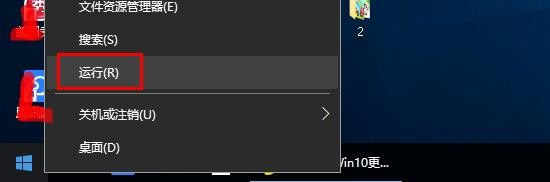
2、在运行界面输入services.msc,点击“确定”
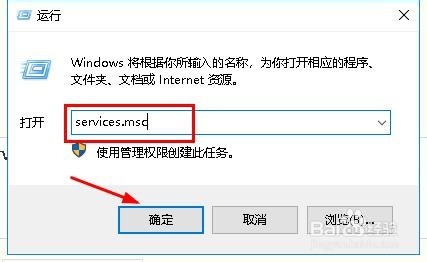
3、在打开的服务界面,右侧找到Windows update,右击选择“属性”
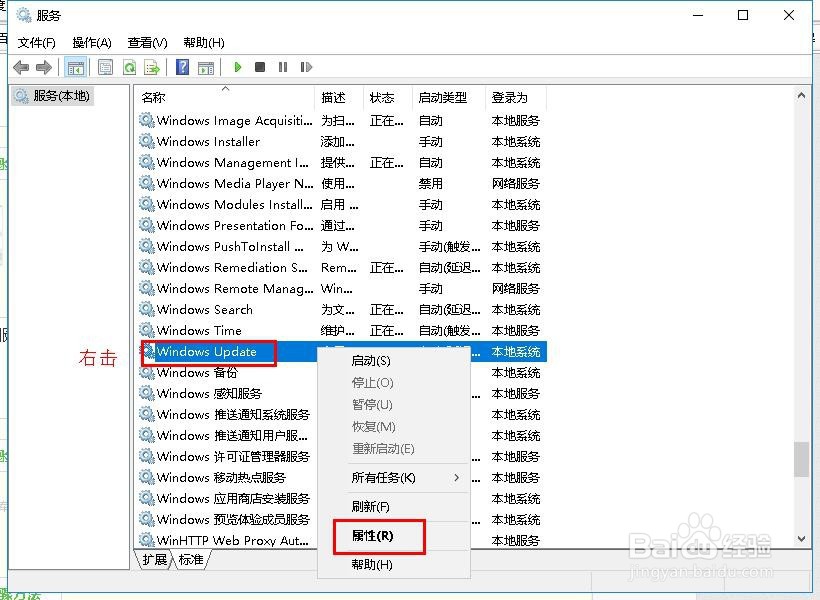
4、在打开界面,将启动类型改为“禁用”,点击“确定”。
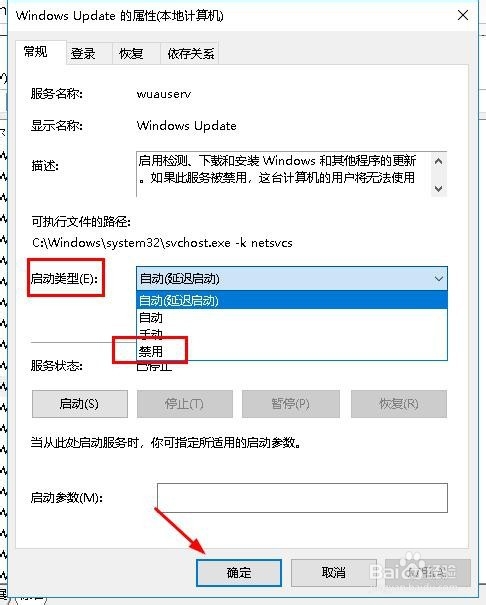
5、打开“此电脑”点击C盘,选择点击windows、SoftwareDistribution如图所示
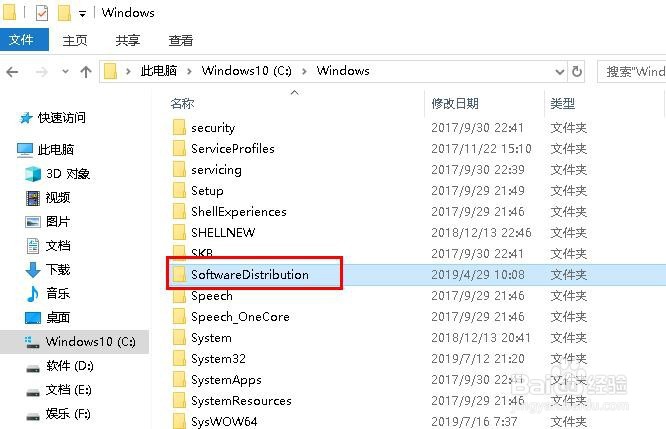
6、在打开的文件界面,删除datastore和和Download文件夹下的所有文件。如要更新系统,可使用安全卫士进行更新。
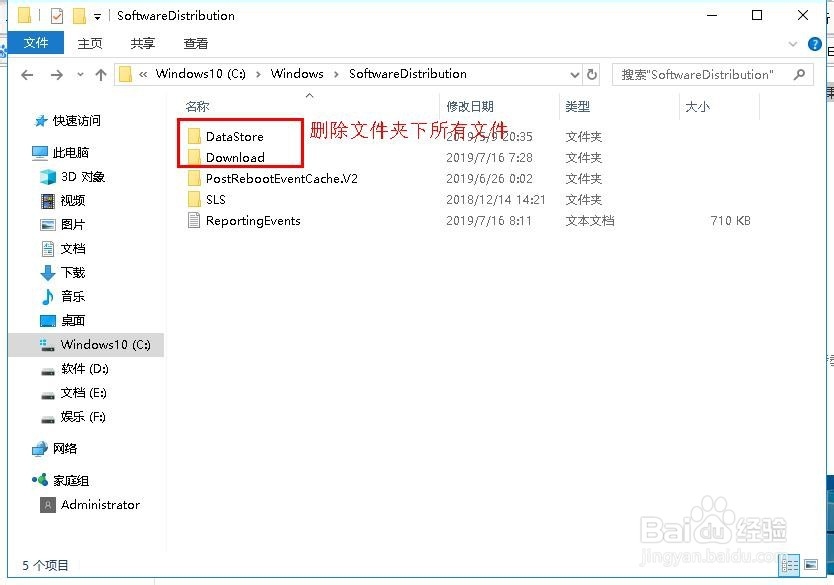
7、以上就是Win10更新出现0xc00000fd的处理方法,希望可以帮助到大家。
